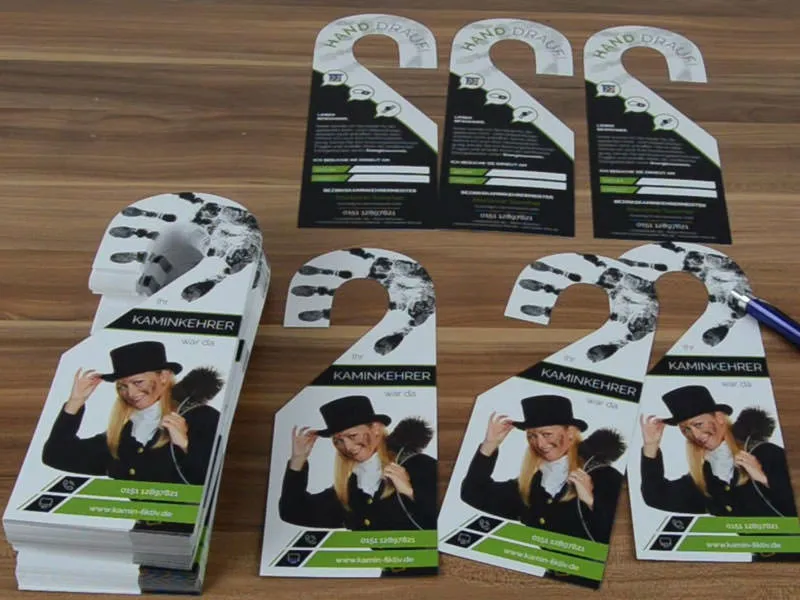Έτσι φαίνεται μέχρι στιγμής το σχέδιό μας.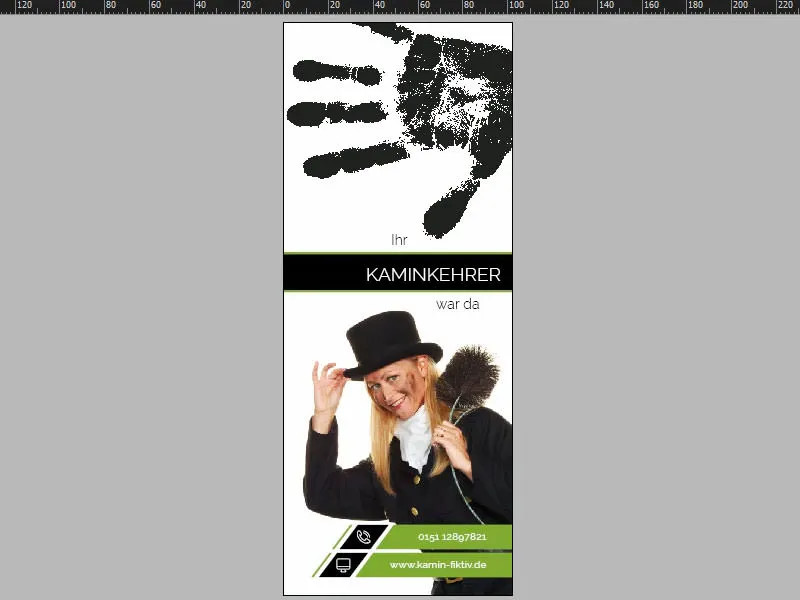
Βασική διάταξη
Δεν χρειάζεται να δημιουργήσουμε μια νέα σελίδα, γιατί αν κάνουμε κύλιση προς τα κάτω, θα δούμε ότι η σελίδα έχει ήδη δημιουργηθεί. Αν ενεργοποιήσουμε το περίγραμμα που κόβει (1), τότε θα δούμε ότι το σύνολο είναι αντικατοπτρισμένο μια φορά, δηλαδή δεν μπορούμε να εργαστούμε επακριβώς όπως στη σελίδα ένα, αλλά πρέπει να βελτιστοποιήσουμε λίγο διαφορετικά το σχέδιό μας στη σελίδα δύο. Αλλά κανένα πρόβλημα - ας ξεκινήσουμε ομαλά.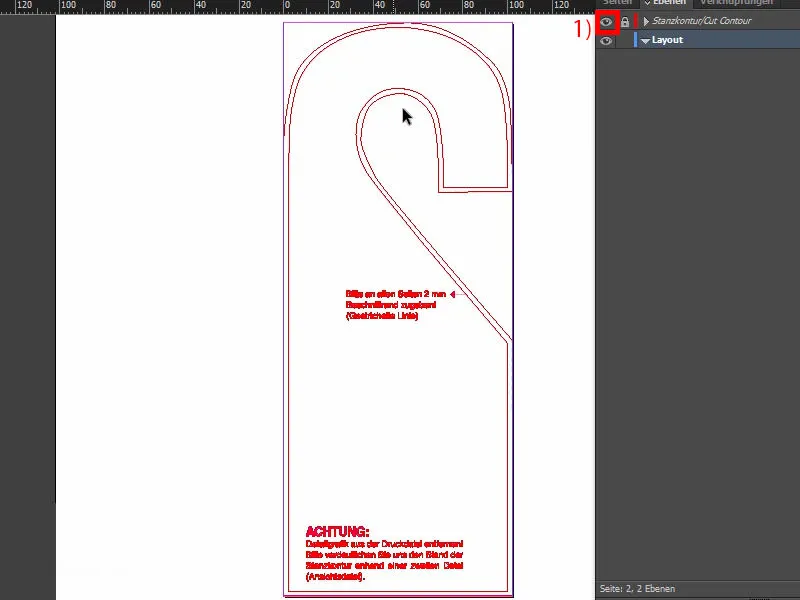
Δημιουργία φόντου με στρογγυλεμένη πορεία
Απλά σχηματίζουμε ένα πολύ μεγάλο ορθογώνιο (1). Χρώμα μαύρο (2).
Και τώρα έρχεται πάλι ένα εργαλείο που είναι πολύ ενδιαφέρον. Θα το βρείτε εδώ, το λεγόμενο εργαλείο Μετατροπή σε σημείο κατεύθυνσης- (3). Έτσι αυτό το όνομα, δεν ξέρω πώς προέκυψε. Ακούγεται σχεδόν σαν "συσκευή απομάκρυνσης φλοιού πατάτας" - σημαίνει καθαρισμός πατάτας. Αλλά απλά κλικ εδώ πάνω (4). Τώρα κινώ το ποντίκι και κάνω μία καμπύλη από αυτή τη γωνία (5).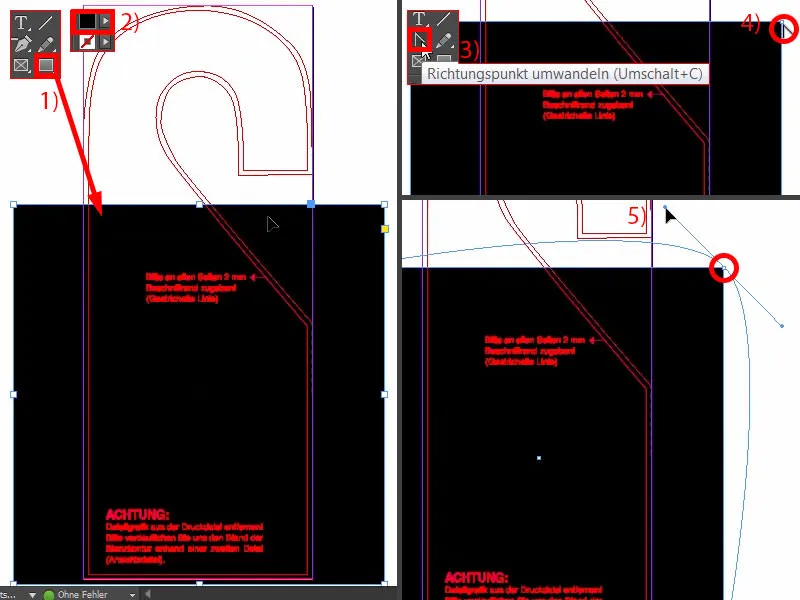
Ταυτόχρονα πατάω το κουμπί διαστήματος. Έτσι μπορώ να μετακινήσω ολόκληρο το αντικείμενο (1). Όσο περισσότερο πηγαίνετε με το ποντίκι προς έξω, τόσο πιο στρογγυλή γίνεται αυτή η διαδρομή (2). Μετά μπορώ να το αφήσω έτσι (3).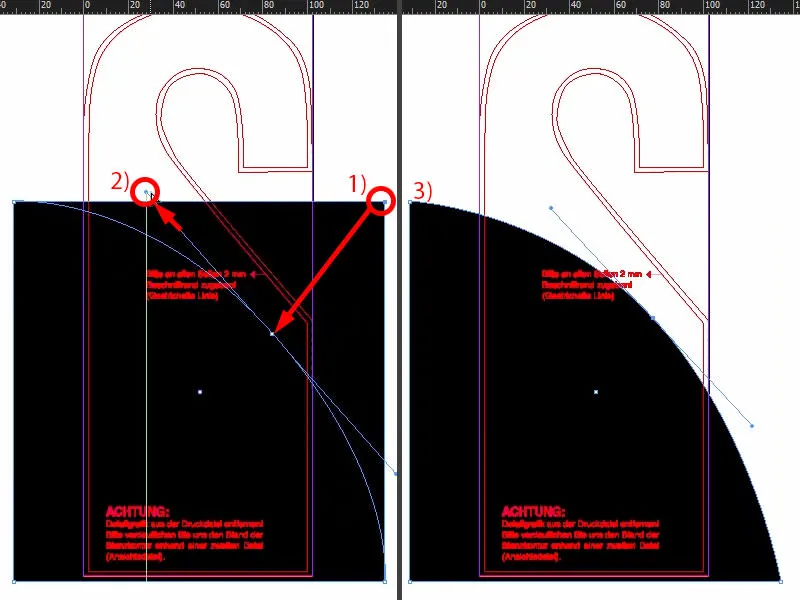
Μετά πρέπει να το μετακινήσουμε προς τα πάνω, περίπου μέχρι εκεί (1), μετά να το μεγεθύνουμε εκεί κάτω (2).
Τώρα μπορούμε να το συγκρίνουμε, πώς φαινόταν στο αρχικό μας σχέδιο (3).
Ας διαλέξουμε μια γραμμή βοηθείας. Εδώ είμαστε περίπου στα 74 χιλιοστά (4) και εδώ στα 177 χιλιοστά (5).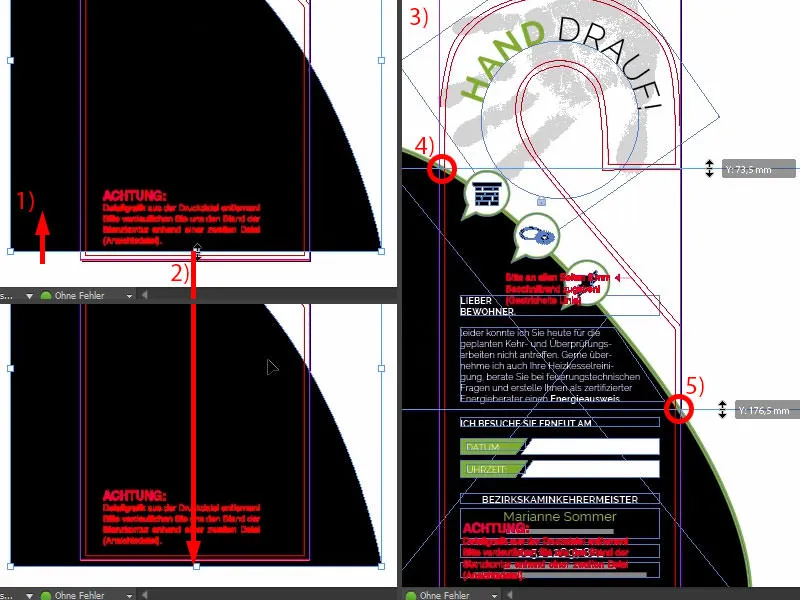
Οπότε αφαιρούμε τις γραμμές βοηθείας από το έγγραφό μας (1 και 2). Και τώρα μπορούμε να το μετακινήσουμε λίγο ακόμα προς τα αριστερά και να έχουμε την κατάλληλη αναφορά. Μετά δίνουμε σε όλο το σχήμα μια περίγραμμα, 5 Pt σε πράσινο (3 και 4).
Για καλύτερη οπτική αναπαράσταση, τρία εικονίδια τοποθετούνται σε αυτήν τη γραμμή. Κοιτάξτε πώς φαίνεται (5). Θα μπορούσατε απλά να τα αντιγράψετε τώρα, αλλά θα σας δείξω πώς δημιουργήθηκαν.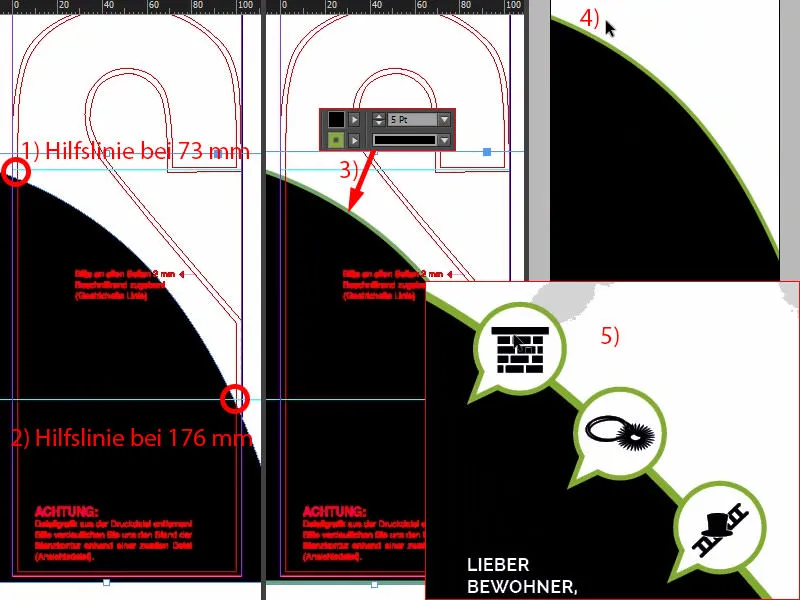
Εικονίδια σε στυλ φυσαλίδων με λόγια
Πηγαίνουμε στην περιοχή εργασίας. Επιλέγουμε τον κύκλο με τετράγωνες άκρες. Κρατώντας πατημένο το Shift- πατάμε έναν κύκλο (1). Το γεμίζω με μαύρο (2).
Μετά με το εργαλείο του Πολυγώνου δημιουργώ ένα τρίγωνο (3), το περιστρέφω και αλλάζω το χρώμα επίσης σε μαύρο (4).
Ίσως πρέπει να το κάνουμε πιο μύτη. Δεν πρέπει να είναι τόσο μεγάλο όσο στο (3), οπότε σμικραίνουμε το σύνολο. Αυτό το χώνω εκεί κάτω με το χέρι (5).
Και τώρα μπορώ να προσθέσω τις δύο μορφές μεταξύ τους χρησιμοποιώντας τον Pathfinder (επιλέγουμε και τους δύο 6) και να τους δώσω περίγραμμα, 3 Pt, το χρώμα να είναι λευκό (7). Φαίνεται υπέροχο (8).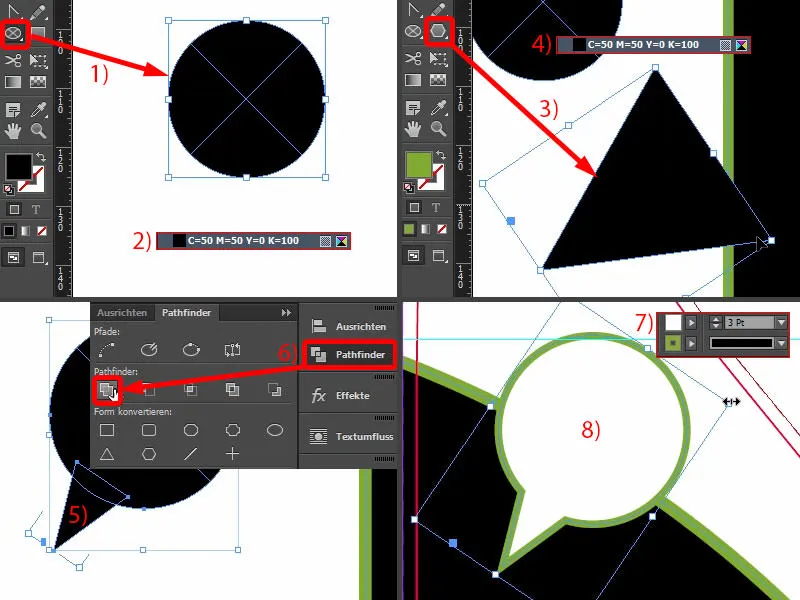
Θα πρέπει να είναι λίγο μικρότερο. Δεν υπάρχει πρόβλημα, αυτά είναι διανυσματικά γραφικά και μπορούν να προσαρμοστούν στο μέγεθος που θέλετε. Αλλά πρέπει να προσέξετε γιατί αν το μικραίνετε αναλογικά, τότε το πλαίσιο μειώνεται αυτόματα (1). Αυτό σημαίνει ότι πρέπει τώρα να βρούμε το μέγεθος που ταιριάζει καλύτερα σε εμάς. Και τώρα μπορούμε να βάλουμε ξανά το περίγραμμα στα 3 Pt (2). Έπειτα δημιουργώ αντίγραφα και τα τοποθετώ (3). Κλειδώνω το φόντο με δεξί κλικ>Κλείδωμα, έτσι μπορούμε να επιλέξουμε εύκολα και άνετα σημεία, να κάνουμε κλικ σε αντικείμενα χωρίς να χτυπιόμαστε συνεχώς με το μεταφραστή φόντου. Αυτό είναι ενοχλητικό.
Από την λογική του πουλιού βλέπω (4), ότι πρέπει να το μεμονωμένα να το μετακινηθεί λίγο.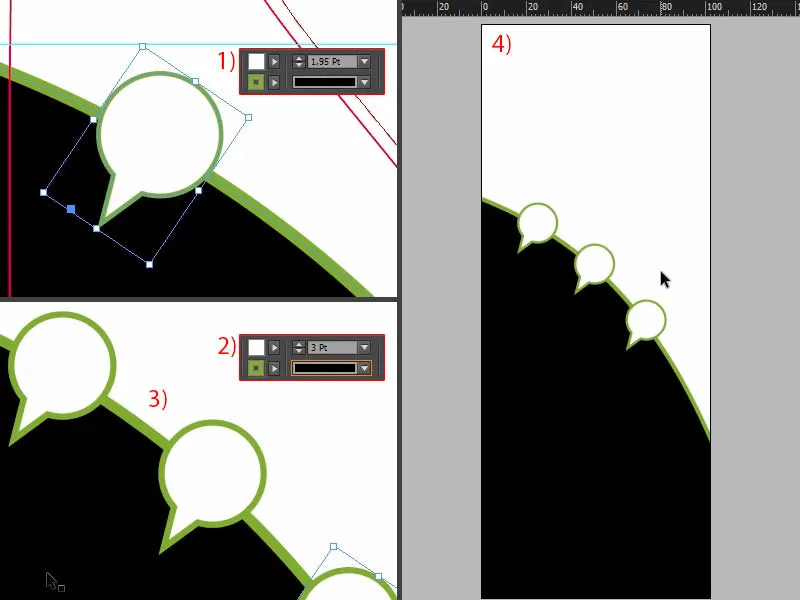
Αυτό είναι λίγο έργο ευθυγράμμισης, κρατάει λίγο, αλλά απλά παίρνεις τον χρόνο σου.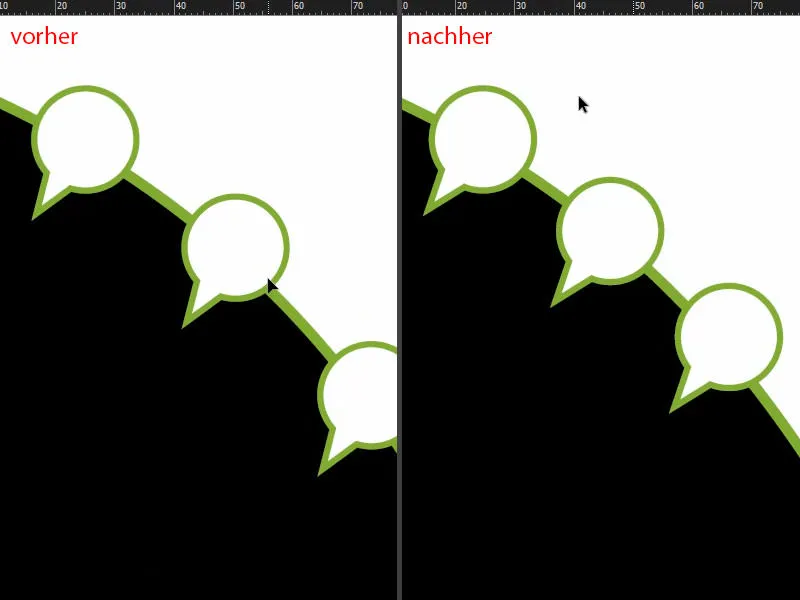
Τώρα γεμίζουμε αυτό με τα αντίστοιχα εικονίδια (1). Το τζάκι το σύρω έξω και το μικραίνω. Με το σύμβολο καδένας το ρυθμίζω σε 10 χιλιοστά στο πλάτος (2), μετά το καθιστώ οπτικά στο μέσο. Δυστυχώς, το πεδίο εργασίας Ευθυγράμιση- δεν λειτουργεί εδώ, επειδή αυτή η γωνία έξω ανήκει επίσης στο σχήμα. Στη συνέχεια έρχεται το επόμενο στοιχείο. Αυτό το μειώνω επίσης σε 10 χιλιοστά. Στο τελευταίο στοιχείο δρομολογώ το ίδιο (και τα δύο 1 και 2).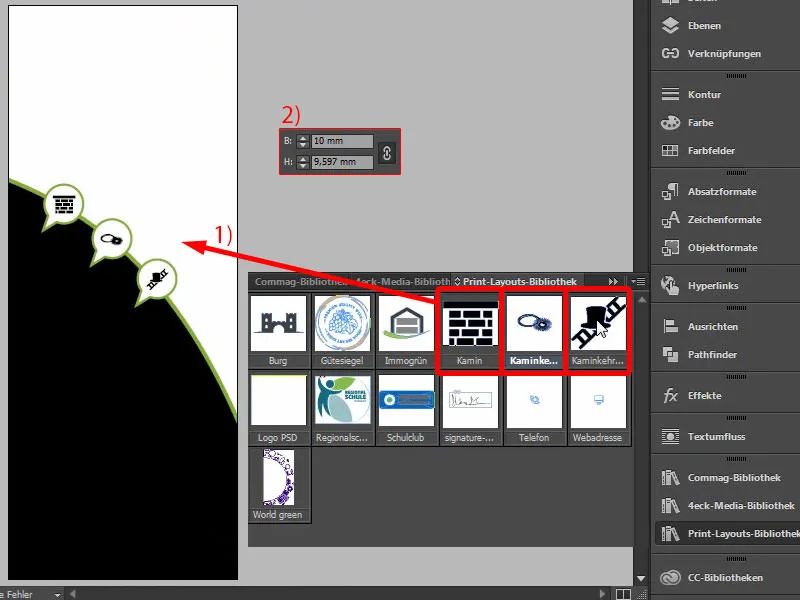
Εισαγωγή κειμένου - Κείμενο με φθίνουσα άκρη πεδίου κειμένου
Ας πάμε στο κείμενο. Ας ρίξουμε μια ματιά στο πρότυπο ξανά (1). Εδώ λοιπόν υπάρχουν διαφορετικά πεδία κειμένου. Δεν είναι τίποτα το παράξενο. Απλά παίρνετε το εργαλείο κειμένου, σχεδιάζετε ένα αντίστοιχο πεδίο κειμένου και αρχίζετε να γεμίζετε το κείμενο κατά βούλησή σας, ώστε να ικανοποιεί τις απαιτήσεις σας. Τώρα θα αντιγράψω ακριβώς αυτό το κείμενο μια φορά (να επιλεγείτε τρία πεδία κειμένου στο 1 και να αντιγραφούν) και να το επικολλήσω στην αρχική θέση (επάνω από το 2) στην τρέχουσα διάταξη (3).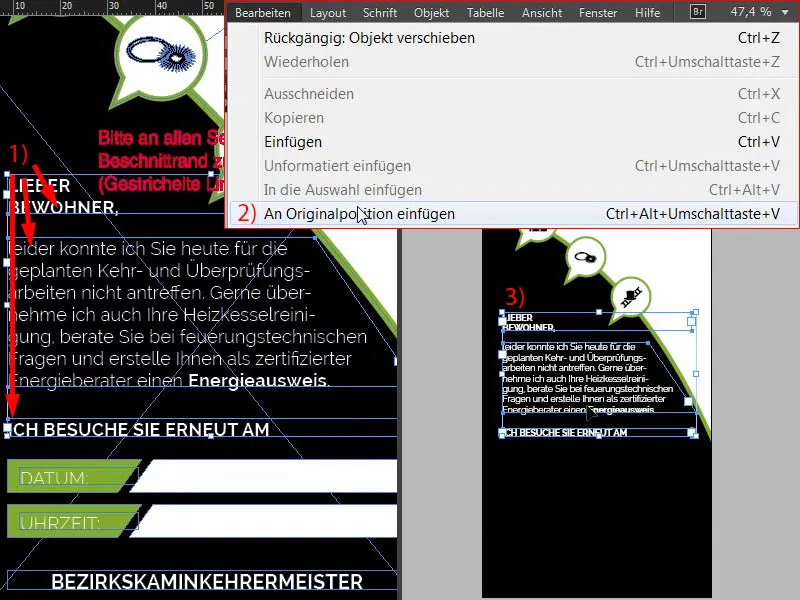
Αν θέλετε να μάθετε πώς προέκυψε αυτό (1) - με μεγάλη χαρά μπορώ να σας το δείξω. Ένα κάθολου περίπλοκο πράγμα είναι το κάθετο άκρο: Σχεδιάζετε ένα νέο πεδίο κειμένου, Κείμενο>Γεμίστε με κείμενο υποκατάστατου (2). Και αν θέλετε τώρα το κάθετο άκρο, ξαναλαμβάνετε το εργαλείο μετατροπής σε σημείο-μονάδα (3), κάνετε κλικ (4), πατάτε το κενό πλήκτρο και τροποποιείτε ως εκ τούτου, για παράδειγμα, το σημείο προς αριστερά (5). Έτσι θα έχετε ακριβώς τον ίδιο αποτέλεσμα, το οποίο μπορείτε να παρατηρήσετε εδώ αριστερά (1).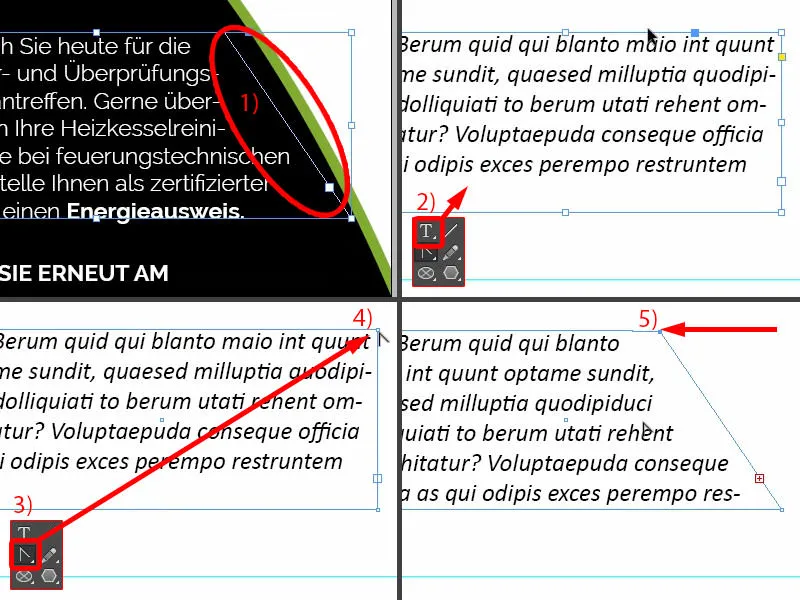
Τι άλλο είναι σημαντικό; Εδώ βλέπετε επίσης συμμετρικές αποστάσεις (1). Αν επιλέξω αυτό το πεδίο κειμένου στη μέση με το κείμενο όγκου (2) και τώρα κρατώντας πατημένο το πλήκτρο Shift και το πλήκτρο βέλους προς τα πάνω, τότε θα κάνουμε πάντα βήματα δύο. Αυτό σημαίνει ότι θα έχουμε διπλάσια απόσταση εδώ (3). Μπορείτε να βασιστείτε αναλόγως.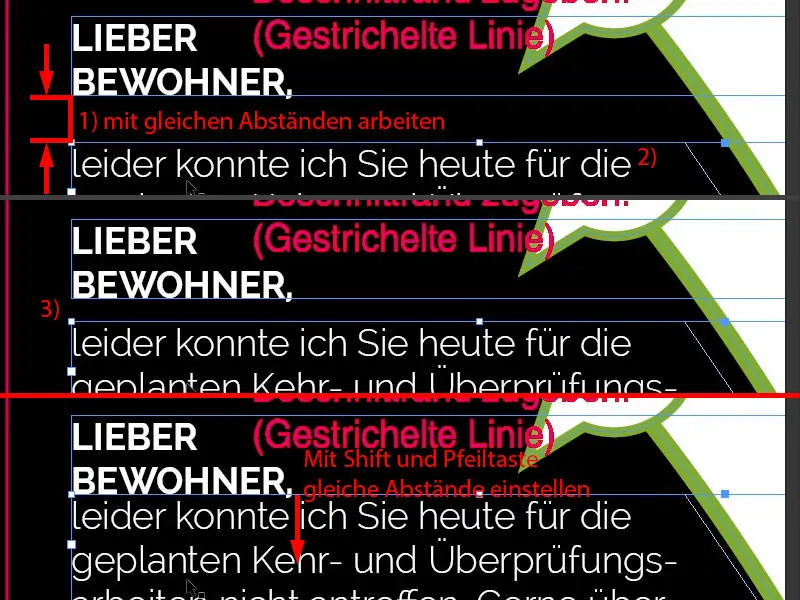
Δημιουργία Χρωματιστών Κουτιών με Κάθετα Άκρα
Εδώ θέλουμε να έχουμε αυτά τα κουτιά στα οποία θα εισαχθεί η ημερομηνία και η ώρα. Ας τα χτίσουμε μαζί. Έτσι, σχεδιάζω ένα ορθογώνιο ξανά, με ύψος 7 mm (1). Στροφίγουμε αριστερά (2) και προσαρμόζουμε το πλάτος (3). Από αυτό δημιουργώ ένα αντίγραφο (4).
Το σημείο αναφοράς ρυθμίζεται προς τα αριστερά (5), απενεργοποιώ το σύμβολο αλυσίδας και ορίζω το πλάτος σε 5 mm (6). Τότε έχουμε τον ίδιο ακριβώς αποτέλεσμα που έχουμε ήδη δει, διαγράφουμε αυτό το σημείο αναφοράς (7 και 8).
Επιλέγουμε και τα δύο, μετακινούμε ένα αντίγραφο κάτω στο άκρο (2) και εισάγουμε την απόσταση μετακίνησης με Shift και το πλήκτρο βέλους προς τα κάτω (3).
Τώρα μπορούμε να φτιάξουμε εύκολα αντίγραφο από αυτό, να το μετακινήσουμε εδώ (4) και μετά Αντικείμενο>Μετατροπές>Κάθετη αντικατοπτρισμός.
Μετά, Αντικείμενο>Μετατροπές>Οριζόντιος αντικατοπτρισμός. Έτσι δημιουργήσαμε το αντίστοιχο (5).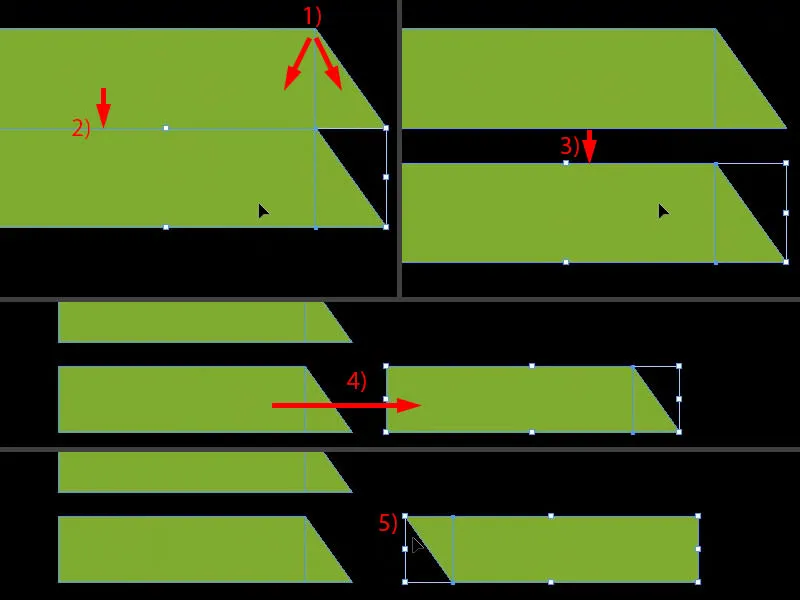
Και τα δύο με λευκό χρώμα. Και εδώ ρυθμίζουμε την κατάλληλη απόσταση, μια φορά απόλυτα στο άκρο (1) και μία προς τα δεξιά (2).
Αν δεν έχετε ήδη ομαδοποιήσει τα δύο, τότε μπορείτε τώρα να αλλάξετε το μέγεθος, μέχρι να φτάσει σε αυτό το σημείο (3), ώστε να έχει ακριβώς το ίδιο μέγεθος. Αν έχετε ήδη συγχωνευθεί τα στοιχεία πρίν μέσω του Pathfinder σε ένα αντικείμενο, τότε θα αντιμετωπίσετε το πρόβλημα ότι τα άκρα θα παραμορφωθούν και δεν θα ταιριάζουν τόσο καλά.
Δημιουργήστε άλλο ένα αντίγραφο με το Alt και το Shift και μετακινήστε το προς τα πάνω (4). Έτσι είναι πολύ απλό, έχουμε ήδη κατασκευάσει τον ίδιο τύπο στην μπροστινή πλευρά.
Πώς μπορούμε τώρα να φτιάξουμε έναν στρόγγυλο κείμενο; Είναι πραγματικά πολύ εύκολο, γι' αυτό υπάρχει το εργαλείο Κείμενο σε Μονοπάτι-και θα σας το παρουσιάσω. Αλλά πρώτα πρέπει να σχεδιάσουμε έναν κύκλο, δηλαδή το μονοπάτι πάνω στο οποίο το κείμενο θα βρίσκεται στο τέλος. Με το εργαλείο Πλαίσιο Ελλείψης- απλά σχεδιάζετε έναν κύκλο και, περίπου, πρέπει να πάρετε τον γύρο της περιγραφής στο πάνω μέρος (1). Αν κάνετε λάθος κλικ, μην ανησυχείτε - με το πλήκτρο Διάστημα μπορείτε να μετακινήσετε ολόκληρο τον κύκλο. Αρχίζω εδώ στην αριστερή πάνω γωνία και σχεδιάζω τον κύκλο περίπου έτσι ώστε να ταιριάζει σε αυτή τη γραμμή. Ας τον βάψουμε (2). Και τώρα το μικραίνω λίγο, εφόσον το σημείο αναφοράς είναι στο κέντρο (3) ...
Τώρα ψάχνουμε στην γραμμή εργαλείων στο πλάι το εργαλείο Κείμενο σε Μονοπάτι-, μπορείτε επίσης να το κάνετε με Μετάβαση+Τ (4). Αν τοποθετήσετε τον δρομέα σας εδώ στην άκρη, μπορείτε να δημιουργήσετε ένα κείμενο πάνω σε ένα μονοπάτι.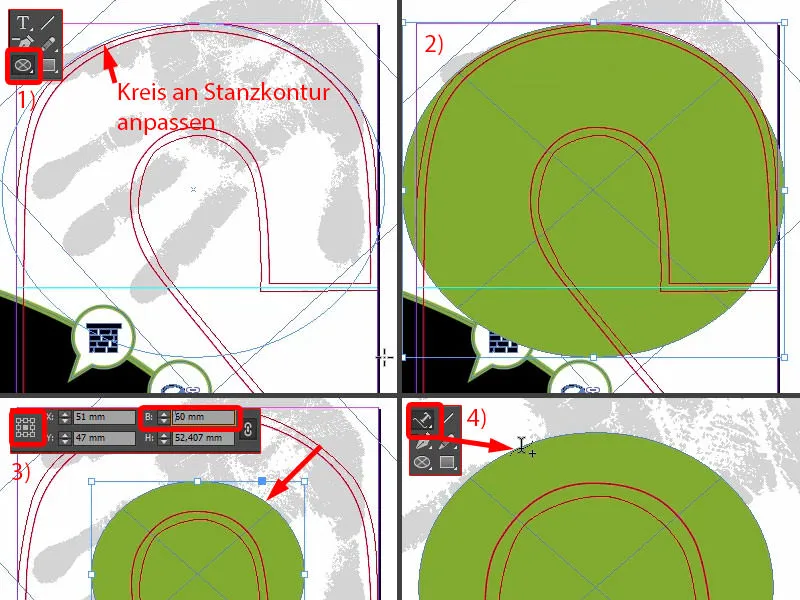
Άρα, όταν γράφω εδώ, λειτουργεί άψογα (1). Όταν το κεντράρουμε, τότε βρίσκεται κάτω (2). Αυτό σημαίνει ότι πρέπει να περιστρέψουμε ξανά τον κύκλο κατά 180°. Τώρα το κείμενο είναι στην κορυφή (3).
Τώρα μπορούμε να διαμορφώσουμε το κείμενο: Raleway, Κεφαλαία, 40 Pt. Εδώ θα μπει το κείμενο: «Χέρι απάνω» (4).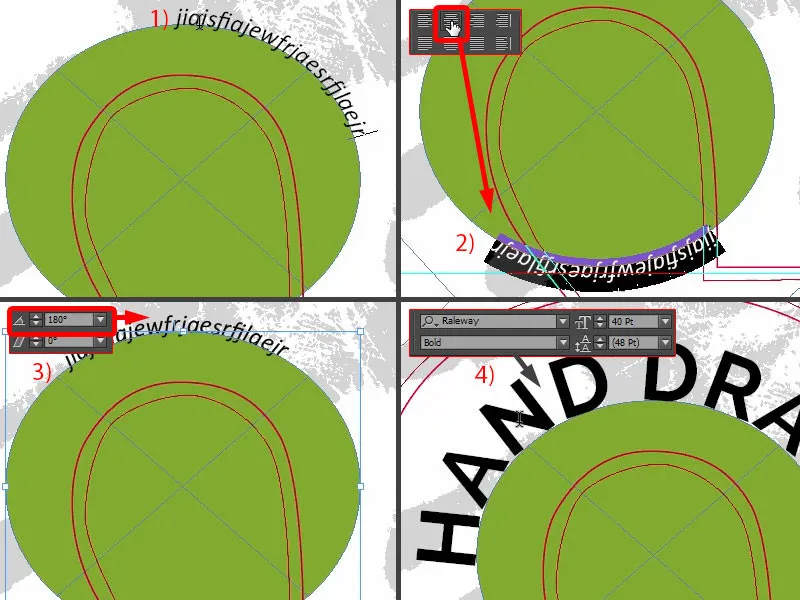
Και "απάνω" το παίρνω σε Φως (1). "Χέρι" το διαμορφώνω πράσινο (2). Από τον κύκλο αφαιρώ το χρώμα γεμίσματος (3). Έτσι φαίνεται το σύνολο. Τέλειο, θα έλεγα, ιδανικά προσαρμοσμένο στην καμπύλη στο περίγραμμα της σταντζοπροφύλαξης.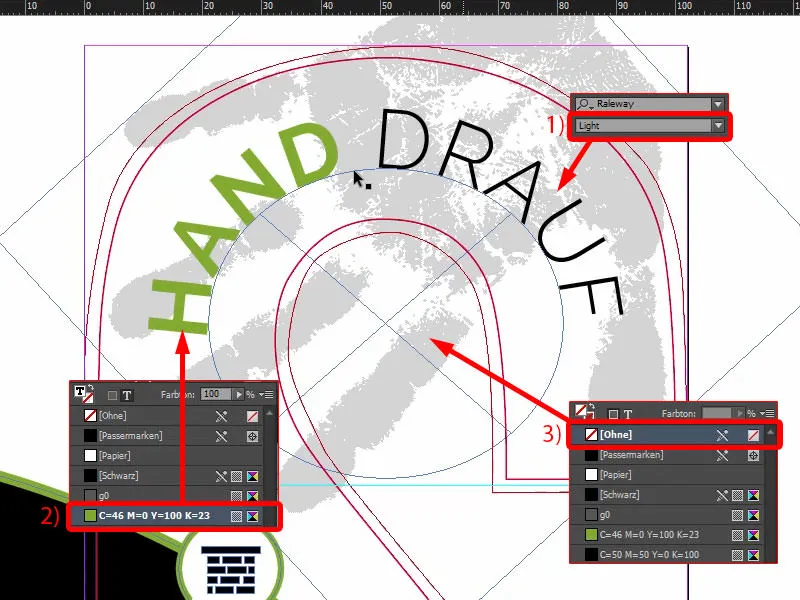
Έχουμε δημιουργήσει ήδη την εξωτερική πλευρά. Ας το αποθηκεύσουμε μια φορά με Ctrl+S.
Εξαγωγή σχεδιασμού
Μέσω Αρχείο>Εξαγωγή... εμφανίζουμε το παράθυρο εξαγωγής. Εδώ επιλέγετε την κατάλληλη προεπιλογή (1). Εδώ κάτω έχουμε ένα μικρό σήμα προειδοποίησης (2) – γιατί; "Στην προεπιλογή προσδιορίστηκαν πηγαία προφίλ που δεν συμφωνούν με το τρέχον αρχείο ρυθμίσεων χρωμάτων." (3)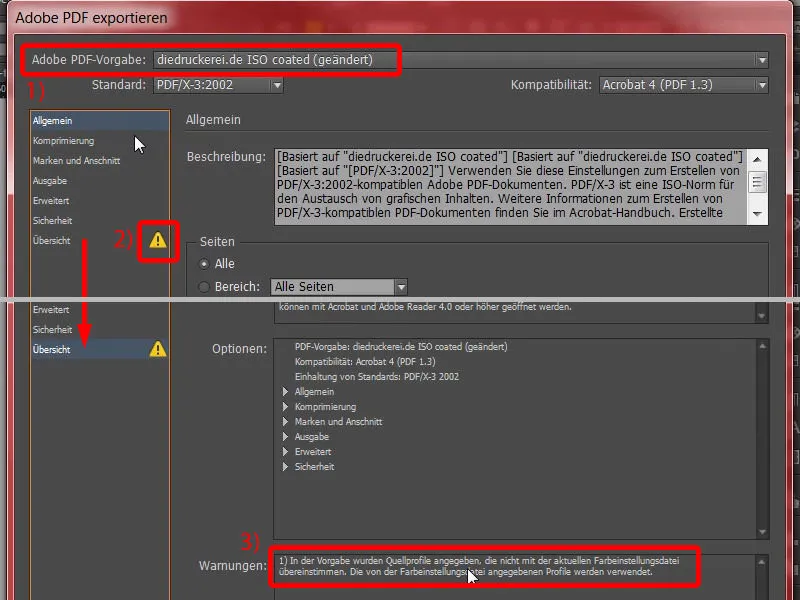
Εντάξει, τότε πάμε στην Εξαγωγή (1), επιλέγουμε πάλι τον Χρωματικό Χώρο CMYK (2) και μπορούμε να εξάγουμε (3) στη συνέχεια.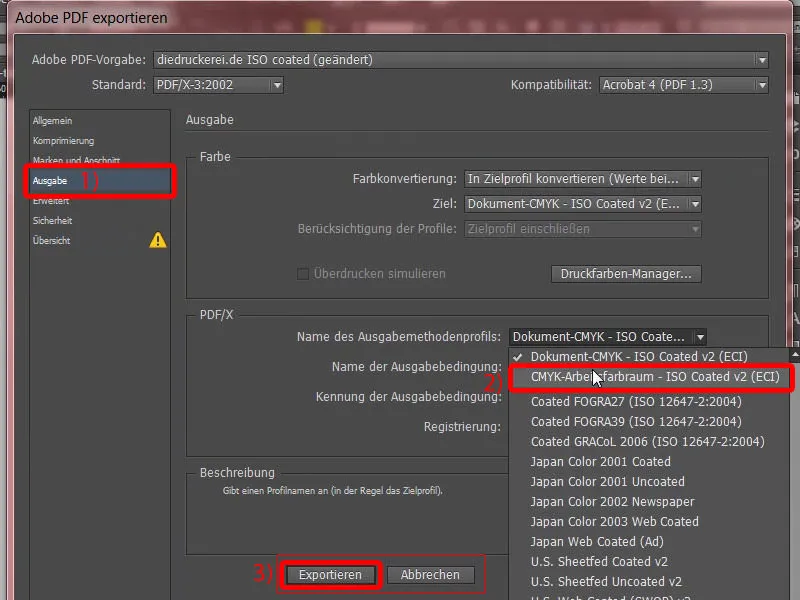
Εκεί είναι ήδη ο τυλιγμένος στη ματ μεμβράνη αποτύπωμα χεριού μας.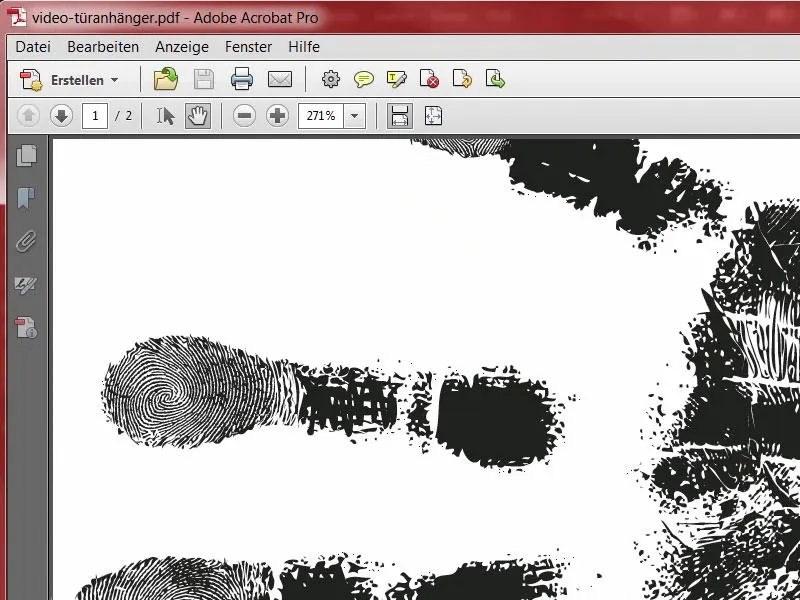
Στον επόμενο βήμα εξάγω ξανά το προϊόν. Θα καταλάβετε εντός ολίγου γιατί. Σημειώνω το περιγραμμα ως Σημείωση για Εκτύπωση (1). Τώρα ξανά Αρχείο>Εξαγωγή... Αυτό το αποκαλώ "Αρχείο Προεπισκόπησης" (2). Εξαγωγή (3).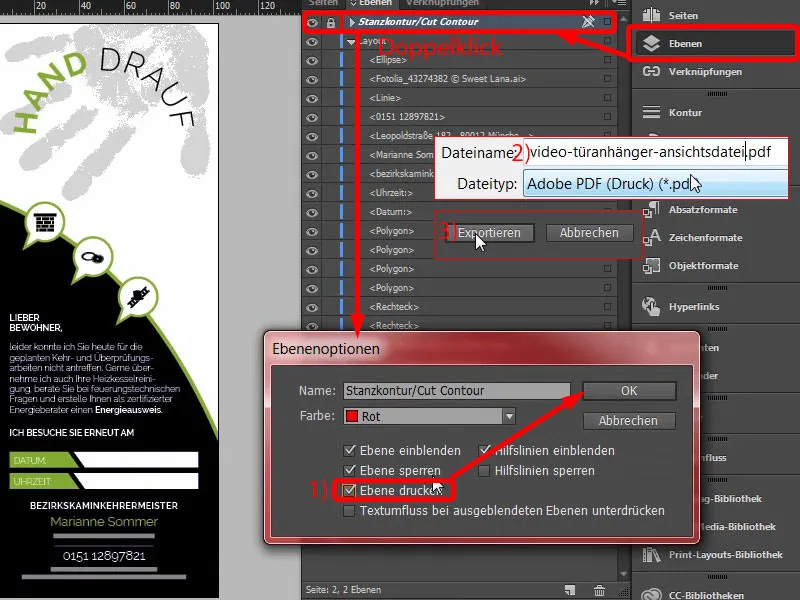
Τώρα έχουμε πάρει μαζί και το περίγραμμα κοπής. Τώρα έχουμε δύο PDFs. Έκανα αυτό γιατί μπορούμε στην εκτυπωτική μας να ανεβάσουμε δύο έγγραφα, μια φωτοτυπία εκτύπωσης και μια αρχείο προεπισκόπησης, που απλώς βοηθά να δείξουμε πώς θα πρέπει να φαίνεται το προϊόν στο τέλος.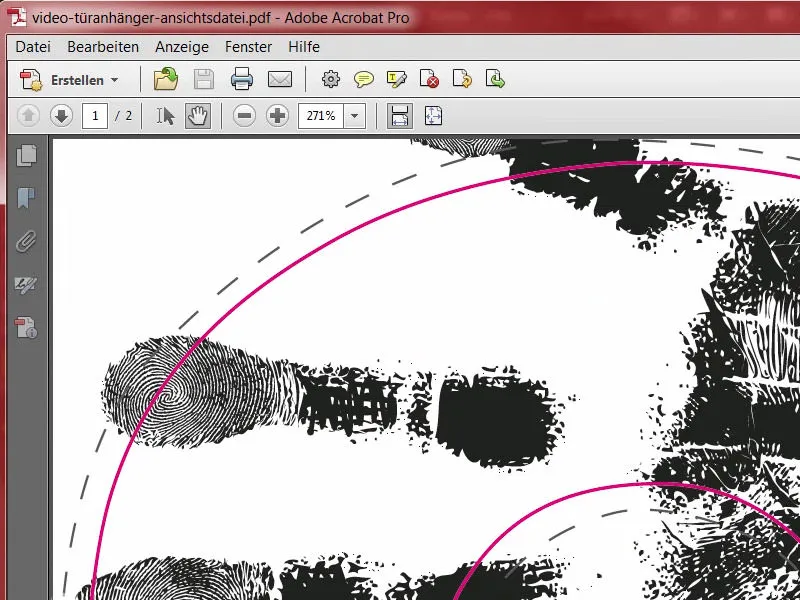
Ανέβασμα σχεδιασμού στον εκτυπωτή
Πίσω στον Internet Explorer - βρισκόμαστε ακόμα στον τυλιγμένο μας στη ματ μεμβράνη. Κάτω μπορούμε να επιλέξουμε τον τύπο χαρτιού. Υπάρχουν πολλές επιλογές.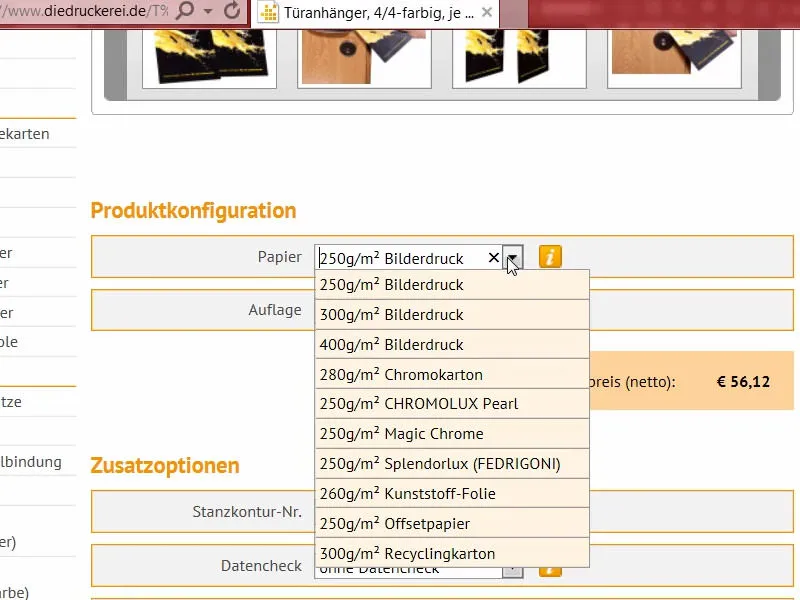
Όπως σας έχω ήδη πει, μια ματιά στο βιβλίο δειγμάτων χαρτιού βοηθά. Σας το έχω δείξει ξανά, είναι έτσι. Αυτό είναι το βιβλίο δειγμάτων χαρτιού, όπου προσφέρονται όλα τα υλικά χαρτιού που προσφέρει η diedruckerei.de. Εκεί μπορείτε να ελέγξετε την υφή, να εκτιμήσετε καλύτερα το βάρος σε γραμμάρια και πώς οι επεξεργασίες εμφανίζονται πραγματικά. Εκεί απλά επιλέγουμε το κατάλληλο.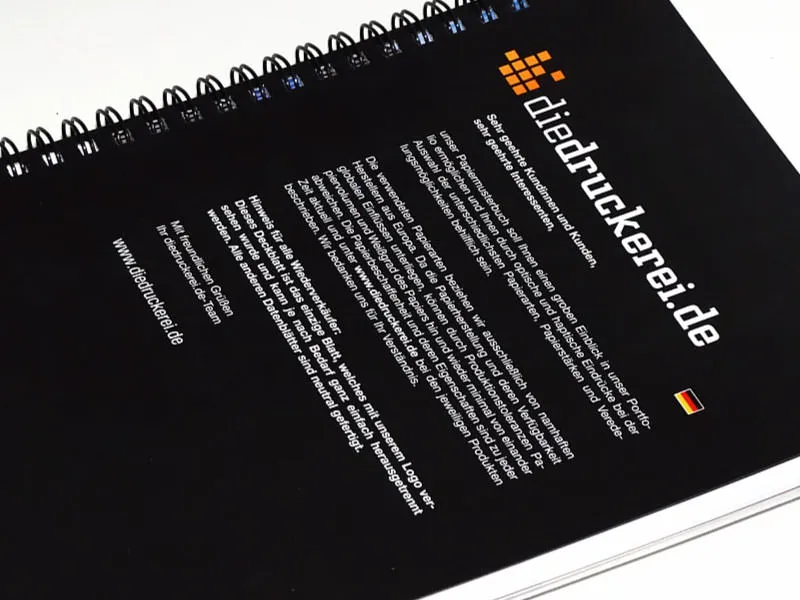
Επιλέγουμε 300 g/m² χαρτί εκτύπωσης εικόνων (1). 100 τεμάχια είναι εντάξει (2). Σε αυτήν την περίπτωση, επέλεξα την διπλή κυτταρόζωνη στα ματ (3). Εδώ επιλέγουμε ξανά τον αριθμό της Σταντζοπροφύλαξης. Ο αριθμός 61 ήταν το προϊόν μας που επιλέξαμε (4). Τον Έλεγχο Δεδομένων τον παίρνουμε φυσικά μαζί (5). Και τώρα προχωράμε στην παραγγελία.
Τη σύνοψη την επιβεβαιώνω με το Επόμενο. Η διεύθυνση τιμολόγησης είναι εντάξει επίσης. Επιλέγω προπληρωμή ως τρόπο πληρωμής, Επόμενο. Φυσικά αποδεχόμαστε τους όρους χρήσης, κάνουμε scroll μια φορά στο κάτω μέρος, θέλουμε να είμαστε ενήμεροι και αγοράζουμε το προϊόν. "Σας ευχαριστούμε για την παραγγελία σας". Αντιγράφω μια φορά τον αριθμό παραγγελίας, ίσως τον χρειαστούμε αρ
Στη συνέχεια, πηγαίνουμε στον Διαχειριστή Μεταφόρτωσης, όπου οι μεμονωμένες αρχεία ανεβαίνουν. Εκεί μπορώ άνετα να ανεβάσω και τα δύο αρχεία (1). Εδώ κάτω, εμφανίζουμε το αρχείο προβολής ως Πληροφορίες/Προβολή (2). Το αρχείο με το design μας το ορίζουμε σε Όλα σε Ένα Έγγραφο (3). Το εργαλείο Preflight έκανε τώρα μια τελική έλεγχο και το βρήκε καλό (4). Κλείνουμε όλα αυτά τα δεδομένα και δίνουμε τη διαδικασία για εκτέλεση (5). Είμαι περίεργος να δω πώς θα φαίνονται πραγματικά οι τακτικοί προς την πόρτα ...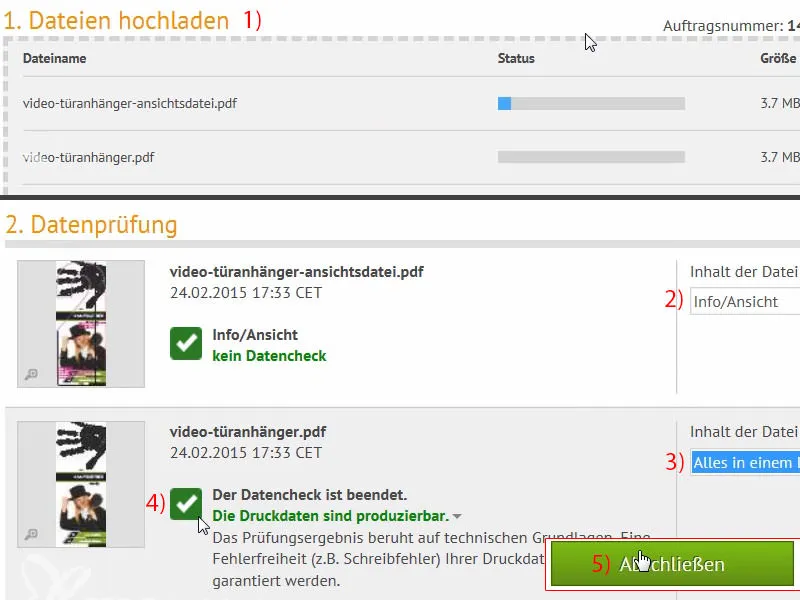
Unboxing: το εκτυπωμένο τακτικό προς την πόρτα
Η ώρα της αλήθειας: Ας ελέγξουμε αν το τακτικό προς την πόρτα πραγματικά ταιριάζει με τον τρόπο που το είχαμε στο μυαλό μας. Εδώ έχουμε ήδη όλα τα αντίτυπα, τα οποία είναι συγκρατημένα με μία λάστιχη. Την αφαιρώ.
Αυτό φαίνεται πραγματικά όμορφο ...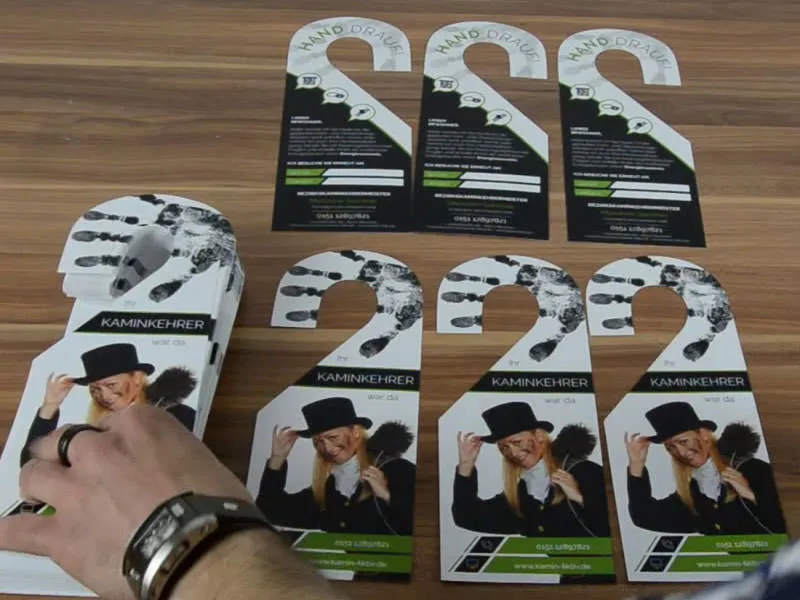
Το τακτικό προς την πόρτα του καπνοδόχου μας είναι έτοιμο. Το περίγραμμα κοπής ήταν ήδη καθορισμένο στη μορφή πριονών, οπότε το κάναμε λίγο ευκολότερο, θεωρώ ότι είναι εντάξει. Φαίνεται πραγματικά όμορφο. Μπορείς να το διαβάσεις υπέροχα. Όταν το αγγίζω, η υφή είναι πολύ ωραία, αντέχει κιόλας. Φαντάσου να κρέμεται στην πόρτα, νομίζω ότι σίγουρα κάνει εντύπωση. Σίγουρα ξεχωρίζει. Το χνούδι του χεριού μου μου αρέσει πάρα πολύ, με έχει εντυπωσιάσει.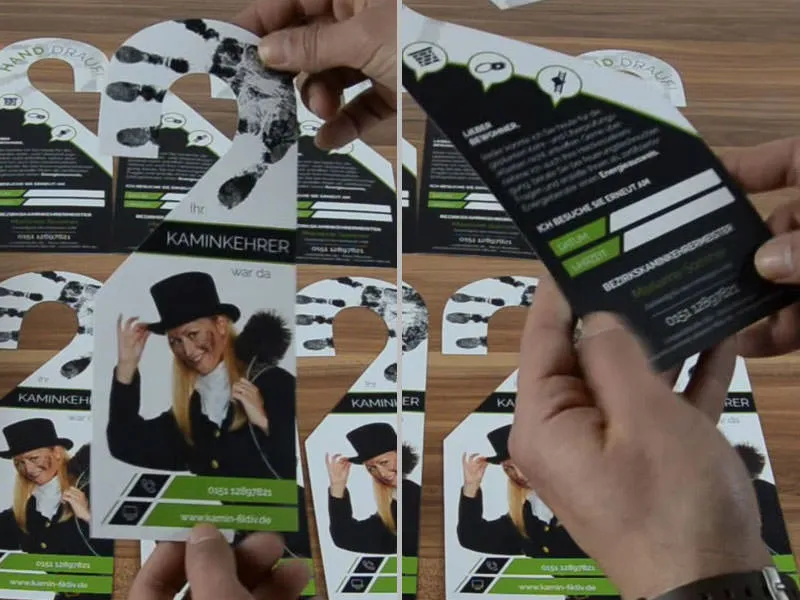
Έρχεται λοιπόν ο μεγάλος δοκιμασία της χρηστικότητας. Είχαμε προβλέψει πεδία όπου θα έπρεπε να γράψουμε κάτι. Θα το κάνω τώρα, γιατί θα έπρεπε να είναι εγγράψιμο ... Λειτουργεί. Μπορεί να γραφτεί.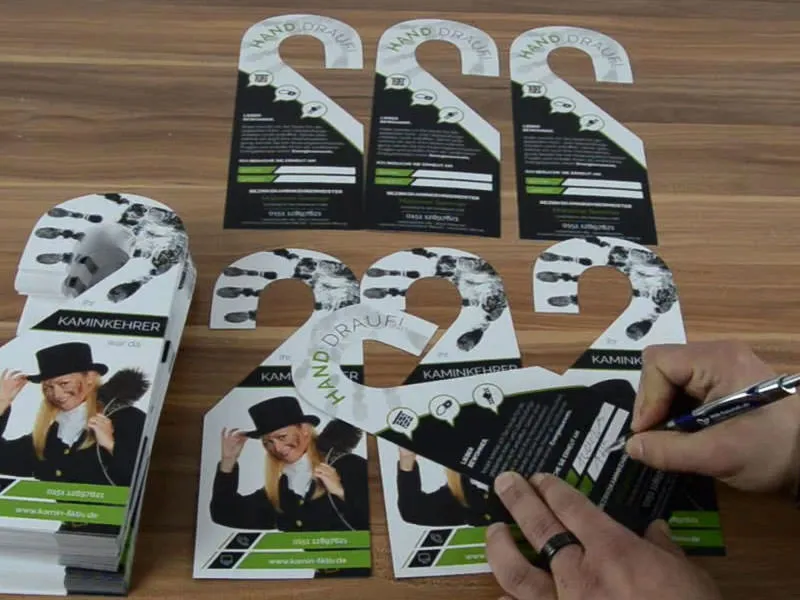
Είμαι ικανοποιημένος και νομίζω ότι κάτι τέτοιο είναι πραγματικά ένα διαφορετικό προϊόν, όχι "τυποποιημένο", αλλά κάνει πραγματική εντύπωση. Νομίζω ότι αυτό το Unboxing είναι απίστευτα χρήσιμο για να οπτικοποιήσεις ξανά το σύνολο. Αυτά ήταν από πλευράς μου για το τακτικό προς την πόρτα που εκτυπώθηκε από τις δύο πλευρές. Ο Στέφανος σας